Стоит.
Смартфон – это больше чем просто сотовый телефон. Это полноценный карманный мультимедийный компьютер со всеми его достоинствами. И в их числе – многофункциональный цифровой органайзер, аудио и видеоплеер, портативная игровая консоль, фото и видеокамера, причём, снимающая лучше, чем можно предположить. Получается, множество устройств в одном. Осталось только научиться с ним работать...
Какими они бывают?
В этих заметках мы пройдём весь путь от знакомства с операционной системой Symbian S60, до осмысленного применения основных возможностей смартфона на практике. Постараемся отметить все слабые места S60 (а они, безусловно есть, ибо идеальной техники, увы, не бывает). Научимся пользоваться функциями смартфона. И, в конце концов, сделаем его постоянным цифровым помощником в своих делах.
Главное достоинство этой техники не в том, что смарт умеет многое и делает это многое хорошо. Главное – что он всегда при нас. Никто не спорит о том, что полноценная цифровая камера по фотографической части на голову впереди любого, даже самого дорогого и самого совершенного, смартфона. Но в нужный момент, в тот самый, когда надо остановить мгновенье, цифрозеркалку надо ещё достать из кофра, привести в рабочее состояние (хотя бы успеть снять крышку объектива и нацелиться на объект съёмки), включить и только потом сделать снимок. А смартфон – вот он, под рукой. Сдвинул крышечку с объектива (если она есть) и – снял. Картинка, разумеется, не произведение искусства, но мы этого от смарта и не ждали. На бытовом уровне, как регистратор событий, смартфон очень хорош. Его снимки приятно рассматривать на компьютере, их можно распечатывать на бумаге. Короче, вполне себе фотоаппарат... Но ещё и многое другое. По цифрозеркалке никуда не позвонишь. И музыку не послушаешь. И фильмом себя не побалуешь. И так далее...
Но смарт смарту рознь. В семействе S60 уйма привлекательных моделей и не только от Nokia. Чудесные машинки выпускает, к примеру, Sony Ericsson. Но я выбрал именно смартфоны Nokia, как самые популярные, а потому хорошо обеспеченные программной поддержкой, в том числе и от независимых производителей софта. Вас же ни к чему не призываю. Мне нравится одно, вам – другое. И самое замечательное здесь то, что каждый из нас найдёт смартфон по своему вкусу, по своим потребностям.
Какой именно смартфон выбрать, если речь идёт всё-таки от Nokia? Выбор зависит от множества факторов, начиная с «нравится или не нравится», заканчивая оснащённостью смарта (наличие встроенного винчестера, например, или разрешение установленного в телефоне сенсора). Но мне кажется, что главное – софтовая начинка смартфона. То есть версия операционной системы, под управлением которой работает смарт.
На сегодня актуальны две системы. Уходящая в прошлое Symbian 8.1 2-rd edition и современная Symbian 9 3-rd edition. К первому семейству относятся поныне выпускаемые смартфоны Nokia N70 (очень удачная и очень популярная модель), N72 (рестайлинг N70, чуть упрощенный, но выглядящий весьма импозантно аппарат) и снятый с производства, но до сих пор продающийся Nokia 6680.



Ко второму семейству относятся все последние модели смартов – Nokia N90, N91, N93, N80, N71, вся бизнес-серия Eхх (E50, E60, E61, E70), сверхпопулярный музыкальный смартфон Nokia 3250 и другие.
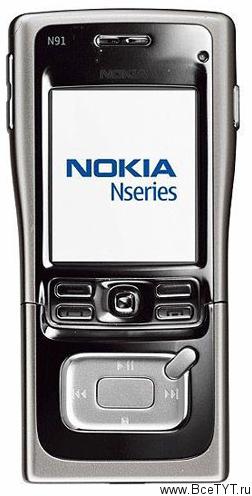


Отличия в пользовательском интерфейсе не так уж велики – у «девятки» больше экранное разрешение (но оно, заметим, разнится от модели к модели), заявлена совместимость программного обеспечения снизу вверх (то есть будущие программы пойдут на этих смартах и через год, и через два, и через три года), но отсутствует совместимость на уровне программ сверху вниз (то есть программы, написанные для 7-й и 8-й версий Symbian на «девятой» системе не работают). Есть небольшие отличия в предустановленных аплетах (приложениях). У новейших смартфонов, например, другой программный проигрыватель звуковых файлов. У многих моделей есть функция разворота экранного изображения на 90 градусов (для некоторых программ, вроде читалок книг, картографических систем и электронных таблиц просто спасение). Но, в общем, отличия эти не столь велики, чтобы составлять для 9.1 отдельные статьи по устройству операционной системы и базовым программам.
И всё же – какую модель выбрать? Ту, которая вам нравится. Лучше всего - самую что ни на есть современную, которая будет актуальной в течение, как минимум, года или двух после приобретения.
Первое включение
У меня в руках смартфон Nokia N72. Свое первое включение он пережил уже давно. И я, помнится, сразу установил текущее время и дату – то, что устанавливали на новом смартфоне и вы (или продавец в магазине).

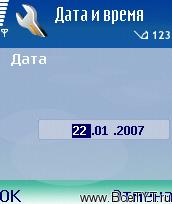
Первое, что мы видим перед собой – стартовый экран. Он будет перед глазами очень часто. Касаемся клавиатуры смартфона или разблокируем её – на экране возникает вот эта картинка.
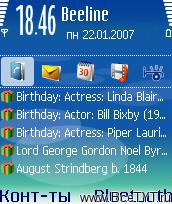
Стартовый экран разделён на четыре блока. Верхняя часть отдана служебной информации и индикаторам. Слева располагается индикатор мощности принимаемого смартфоном сигнала базовой станции, в зоне которой находится аппарат. Индикатор семисегментный, вертикальный. Под ним находится пиктограмма антенны, указывающий назначение индикатора. При подключении к Интернету посредством GPRS или EDGE под этой иконкой появляется специальный значок. Правее располагаются часы, показывающие внутреннее (системное) время.
Что означает «внутреннее время»? То, что часы никак не связаны с внешним миром и не синхронизируются с какими-либо эталонными часами. В огромном ассортименте программного обеспечения для платформы S60 есть утилиты синхронизации часов через интернет. Придёт время, рассмотрим эти программки обязательно. Пока же скажу - часы на стартовом экране могут быть аналоговыми (стрелочными), или цифровыми. Вид часов выбирается в настройках системной программы «Часы».



Правее часов расположена зона, в которой на экран выводятся название оператора сотовой связи (то есть название сети, в которой работает смартфон) и под ним – наименование дня недели и текущая дата.
В правой части верхней четверти стартового экрана находятся индикатор уровня заряда аккумулятора (тоже семисегментный), под ним пиктограмма, указывающая назначение индикатора. Здесь же находятся несколько скрытых индикаторов. Это значок включения встроенного адаптера Bluetooth и аксессуаров (в частности – проводной гарнитуры). Если Bluetooth и гарнитура отключены, эти индикаторы не отображаются.
Ниже информационной панели во всю ширину экрана смартфона расположена панель активного режима ожидания. По сути, это лончер – приложение для быстрого запуска программ. На этой панели располагаются пять ярлыков основных приложений – адресной книги смартфона («Контакты»), приложения для чтения и составления сообщений SMS, календаря, «Галереи» (приложение для просмотра графических файлов, прослушивания музыки и просмотра видео), ярлык включения встроенного адаптера Bluetooth.
Эту панель можно настроить под свои потребности. Для этого надо войти в системное меню, найти в нём папку «Средства», открыть её, отыскать аплет «Настройки», в нём «Телефон», далее - «Режим ожидания» (вторая строка в настройках «Телефон»), убедится, что в первой строке «Активный режим ож.» значится «Вкл» - иначе полоска активного режима на стартовом экране отображаться не будет. Далее – находим строку (четвёртая сверху на этом экране настроек) «Прилож. активн. реж.», то есть «Приложения активного режима». Нажимаем центральную кнопку джойстика и входим в настройки этого лончера. Настроить можно каждую из пяти кнопок, выбрав нужное приложение из списка установленных в памяти смартфона...







Под панелью активного режима на экране находится большое пустое пространство. Пустое оно только тогда, когда пуст системный календарь (планировщик событий). Если календарь заполнен, то на экране будет отображаться список событий на текущий день (на снимке стартового экрана отображена как раз эта картина – календарь полностью заполнен напоминаниями об исторических событиях и памятных датах из жизни знаменитостей).
Наконец, в самом низу стартового экрана расположены обозначения софтовых кнопок смартфона. Назначение этих кнопок может меняться. В стартовом экране левая софтовая кнопка вызывает «Контакты» (то есть запускает адресную книгу), правая открывает «Галерею». Но кнопки можно и переназначить – опять же в настройках режима ожидания (это вторая и третья строки настроек).
При запуске системного меню или какой-либо программы назначение софтовых кнопок меняется – левая вызывает меню «Функции», правая возвращает экран в предыдущее состояние (откат на шаг назад). В некоторых программах правой кнопкой можно выйти из запущенного приложения или отправить его в фоновый режим работы. В любом случае вместе с изменением функциональности софтовых кнопок меняются и подписи к ним.
Кнопки смартфона
Раз уж зашёл разговор о кнопках смартфона, не будем останавливаться...

Прямо под экраном располагаются две софтовые кнопки, о которых мы только что говорили. Между ними – джойстик, который может иметь различную конструкцию. Обычно это плоская кнопка, отклоняющаяся в четыре стороны – влево, вправо, вверх и вниз. Посередине находится центральная кнопка джойстика. Плоской кнопкой мы перемещаемся по меню, а центральной кнопкой запускаем программу, «затвор» встроенной камеры (в кавычках, поскольку в смартфонах нет настоящего электромеханического затвора – для сенсоров CMOS (КМОП) затвор не нужен) или запись видео. Джойстик так же применяется для управления запущенными программами.
Опускаем телефонную тастатуру (то есть телефонные кнопки, обозначенные номерами) и поговорим о специфических, сугубо смартфонных кнопках.
Слева (уточню – обычно слева) от основной клавиатуры находятся две кнопки – верхняя вызова системного меню. При длительном нажатии она выводит на экран список запущенных приложений (которых может быть несколько, Symbian многозадачная операционная система). Кнопка вызова меню обозначается специальным значком – расположенными по диагонали скобками и двумя точками, тёмной и светлой.
Ниже расположена кнопка редактирования, помеченная крошечным «карандашиком». При работе с текстовыми заметками, адресной книгой и документами эта кнопка вызывает меню смены языка ввода.
Справа от основной клавиатуры (снова скажу – обычно справа, ибо у некоторых смартфонов, например, у «раскладушек», кнопки расположены иначе) находится мультимедийная кнопка, обозначенная пиктограммой из четырёх треугольников, образующих окружность. Эта кнопка на смартфонах, работающих под управлением Symbian 7 и 8, вызывает меню «Актив» для быстрого запуска прописанных в нём программ, а в смартфонах «девятого» семейства выводит на экран меню запуска мультимедийных приложений – аудио и видеоплеера, «Галерею» и аплет управления встроенной камерой. Эту кнопку в любой из систем можно настроить для запуска опять же любого приложения.
Под мультимедийной кнопкой расположена клавиша «С». Это кнопка стирания, уничтожения, деинсталляции – в зависимости от задействованной системной функции или запущенной программы.
Наконец, кнопка спуска «затвора» встроенной камеры. Обычно она расположена где-то на правой боковине корпуса смартфона. При запущенной программе управления камерой она работает точно так же, как и центральная кнопка джойстика – то есть как спусковая кнопка фотоаппарата. При этом плоская четырёхпозиционная кнопка джойстика отклонением вверх-вниз управляет цифровым или (если он есть) оптическим зумом объектива – то есть виртуально или реально изменяет фокусное расстояние...
Пока всё. Об остальном поговорим в следующих главках нашего «путеводителя» по S60.
Автор: Николай Надеждин, Mobime.ru
Статья получена: Мобильный путеводитель


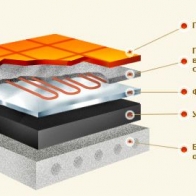








 Противовирусные препараты: за и против
Противовирусные препараты: за и против Добро пожаловать в Армению. Знакомство с Арменией
Добро пожаловать в Армению. Знакомство с Арменией Крыша из сэндвич панелей для индивидуального строительства
Крыша из сэндвич панелей для индивидуального строительства Возможно ли отменить договор купли-продажи квартиры, если он был уже подписан
Возможно ли отменить договор купли-продажи квартиры, если он был уже подписан Как выбрать блеск для губ
Как выбрать блеск для губ Чего боятся мужчины
Чего боятся мужчины Как побороть страх перед неизвестностью
Как побороть страх перед неизвестностью Газон на участке своими руками
Газон на участке своими руками Как правильно стирать шторы
Как правильно стирать шторы Как просто бросить курить
Как просто бросить курить

 - 2660 -
- 2660 -



